
在 Mac 上的「郵件」中使用 Apple Intelligence
Apple Intelligence* 可讓你用比以往輕鬆的方式掌握電子郵件。除了使用「書寫工具」編寫傳出的郵件,你可以使用「重要性郵件」來快速檢視最急迫的電子郵件,例如當天晚餐邀請或登機證。「智慧型回覆」可幫助你編寫快速電子郵件回覆,確保所有郵件都有回覆到。你也可以檢視會在收件匣中自動顯示的摘要,以及為複雜的電子郵件和冗長的電子郵件討論串生成摘要來檢視相關詳情。
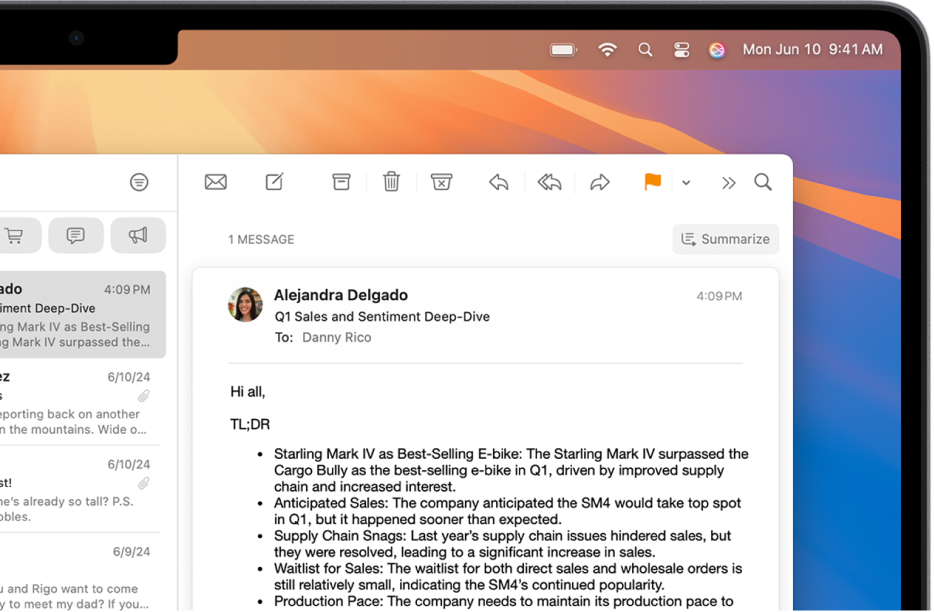
【注意】Apple Intelligence 不適用於部分 Mac 機型或某些語言或地區。** 若要取用最新提供的功能,請確定你使用的是最新版本的 macOS 並開啟 Apple Intelligence。
在收件匣中檢視「重要性郵件」
前往 Mac 上的「郵件」App
 。
。按一下收件匣,選擇選單列中的「顯示方式」,然後按一下「顯示重要郵件」。
具時效性的電子郵件會在收件匣最上方顯示。
在「郵件」中使用「智慧型回覆」
前往 Mac 上的「郵件」App
 。
。按一下電子郵件,然後按一下
 。
。按一下「郵件」欄位,然後選擇建議的回覆。
Apple Intelligence 可在電子郵件中製作回覆草稿。若要修飾回覆內容,請參閱:將「書寫工具」與 Apple Intelligence 搭配使用。
準備好傳送回覆時,請按一下
 。
。
為電子郵件生成摘要
Apple Intelligence 可幫你為複雜的電子郵件生成摘要,或協助你在彈指間掌握冗長的電子郵件討論串內容。只需依照下列步驟操作:
前往 Mac 上的「郵件」App
 。
。簡短的摘要會在收件匣中的每封未讀的電子郵件下方自動顯示。
選取電子郵件,然後向上捲動。
按一下電子郵件最上方的「生成摘要」。
摘要會顯示在電子郵件上方。若電子郵件是討論串的部分,則討論串的內容會生成摘要。
開啟或關閉電子郵件摘要預覽
開啟 Apple Intelligence 時,摘要會自動顯示在電子郵件下方。你可以關閉摘要並改為選擇查看最新郵件的前幾行。
前往 Mac 上的「郵件」App
 。
。選擇「郵件」>「設定」,然後按一下「檢視」。
選取或取消選取「生成郵件預覽的摘要」。